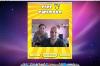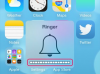Modem kabel adalah bagian dari jaringan rumah Anda.
Powercycle semua perangkat jaringan. Aturan praktis yang baik untuk masalah koneksi Internet adalah mengatur ulang (juga disebut "airgapping" atau "powercycling") semua perangkat. Ini hampir pasti akan menjadi langkah pertama yang akan memandu Anda melalui departemen dukungan teknis ISP Anda, jadi sebaiknya Anda mencobanya sendiri terlebih dahulu untuk menghemat waktu.
Temukan modem broadband ISP Anda yang terpasang di rumah Anda serta catu daya yang menghubungkannya ke stopkontak listrik. Cabut catu daya baik dari modem atau dari stopkontak. Anda akan melihat semua lampu padam di bagian depan modem. Jika ada lampu yang masih menyala di modem, berarti Anda tidak mencabut kabel yang benar.
Biarkan modem dicabut selama sekitar 30 detik, lalu pasang kembali. Pada titik ini perlu untuk menyalakan apa pun modem yang dicolokkan. Jika modem terhubung ke router, sakelar, hub, atau perangkat jaringan lain, cabut catu daya dari perangkat itu dan pasang kembali setelah 30 detik. Jika Anda memiliki modem yang dicolokkan ke satu komputer atau perangkat lain yang digunakan untuk menjelajah Internet (seperti konsol game), mulai ulang perangkat itu.
Setelah semuanya telah sepenuhnya di-boot ulang, coba koneksi Internet lagi. Jika koneksi masih tidak berhasil. Lihatlah lebih dalam apa yang memengaruhi koneksi.
Lewati semua perangkat jaringan. Pikirkan jaringan rumah Anda sebagai rantai logam panjang. Setiap perangkat - modem, router, komputer - adalah satu mata rantai. Jika hanya satu tautan yang rusak, bahkan jika semua yang lain berfungsi dengan baik, itu akan menyebabkan seluruh rantai gagal.
Untuk alasan ini, hilangkan semua perangkat yang menghubungkan modem broadband dan komputer Anda untuk mendiagnosis di mana koneksi gagal.
Untuk melakukannya, temukan kabel ethernet atau USB yang keluar dari modem broadband Anda dan, jika terhubung ke apa pun selain komputer, putuskan sambungannya dan sambungkan langsung ke salah satu port ethernet di. Anda komputer. Hidupkan modem dengan cara yang dijelaskan di atas dan uji koneksi Internet Anda lagi.
Jika koneksi Anda berfungsi pada titik ini, hubungi saluran dukungan teknis dari pabrikan atau perangkat jaringan apa pun yang Anda gunakan modem sebelumnya dicolokkan dan minta mereka memecahkan masalah perangkat untuk melihat apa yang menghalangi koneksi berjalan melalui.
Jika komputer masih tidak dapat online, jalankan beberapa tes pada komputer untuk mendiagnosis koneksi Internet Anda.
Tentukan alamat IP yang dikirimkan modem ke komputer. Untuk mesin Windows, buka menu "Start" dan klik "All Programs." Klik pada folder "Accessories" dan klik kanan pada "Command Prompt" dari sub-menu Accessories. Dari menu klik kanan, pilih "Jalankan sebagai administrator." Ini akan membuka jendela prompt DOS hitam dan putih dengan kursor berkedip. Ketik perintah "Ipconfig" dan tekan tombol "Enter". Perintah mungkin akan menampilkan banyak teks. Cari nomor yang tercantum di samping "alamat IP" atau "alamat IPv4" untuk koneksi berlabel "Koneksi Area Lokal Adaptor Ethernet," "Area Lokal Adaptor Tunnel Connection," atau "1349 Connection." Jika angka yang tercantum dimulai dengan 192, 169, atau semuanya nol, ini menunjukkan bahwa komputer tidak menerima alamat IP yang valid dari modemnya. Tekan tombol panah atas dan Anda akan melihat "Ipconfig" pada prompt perintah lagi. Setelah "Ipconfig", ketik "/release" dan tekan enter lagi. Tekan tombol panah atas sekali lagi dan hapus semuanya setelah garis miring. Ketik "Renew" sehingga seluruh perintah berbunyi "Ipconfig/renew" dan tekan tombol "Enter". Ini akan menampilkan semua informasi koneksi lagi. Jika keluaran sekarang mencantumkan alamat IP yang tidak dimulai dengan 192, 169 atau semua nol, komputer tersebut sekarang telah memperoleh alamat IP yang valid dari modem, dan Anda dapat mencoba koneksi lagi.
Pada mesin Mac, Anda dapat menentukan alamat IP komputer dengan membuka ikon "Jaringan" dari ikon "Preferensi Sistem". Bagian atas layar akan membaca "Built-in Ethernet" dan akan mencantumkan alamat IP dalam teks di sebelah kanan. Sekali lagi, Anda dapat mengenali masalah dengan mencari semua nol atau IP apa pun yang dimulai dengan 192 atau 169. Untuk mendapatkan IP baru dari modem, klik tombol "Configure" dan klik "Renew DHCP Lease." Periksa apakah koneksi diperbarui dengan IP 192, 169 atau nol yang sama atau jika memberikan IP yang valid setelahnya memperbarui.
Hubungi saluran dukungan teknis ISP Anda. Alasan ISP Anda menyediakan saluran dukungan teknis adalah untuk memastikan layanan Anda berfungsi. Menghubungi mereka dapat segera memberi tahu Anda apakah Anda mungkin menjadi bagian dari pemadaman Internet atau jika ada masalah sinyal lain yang mencegah modem Anda online.